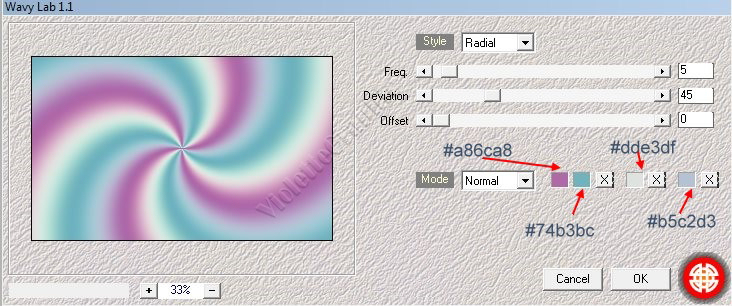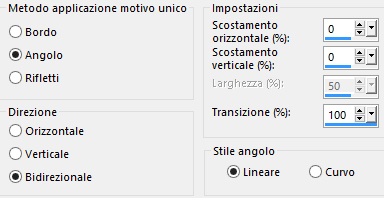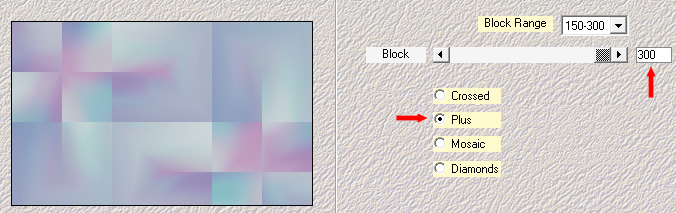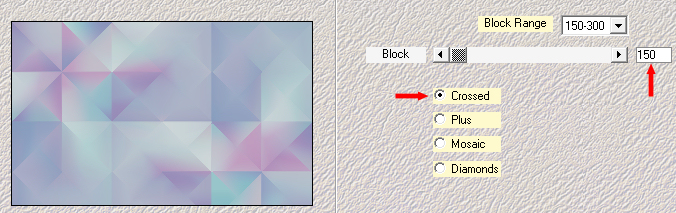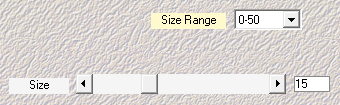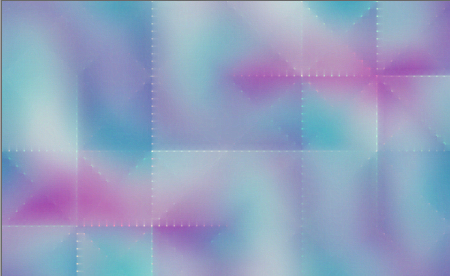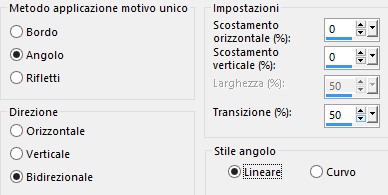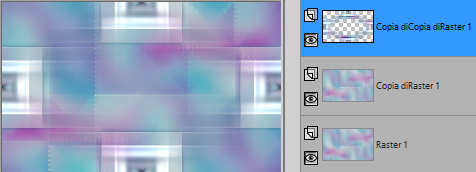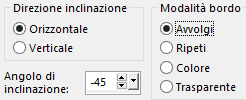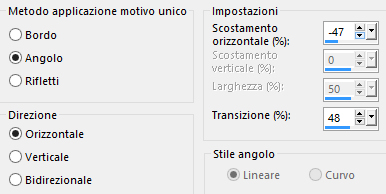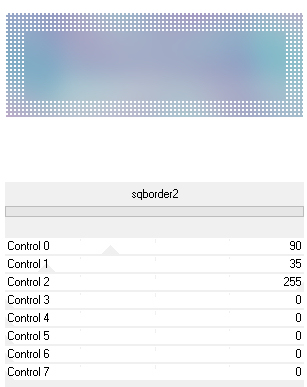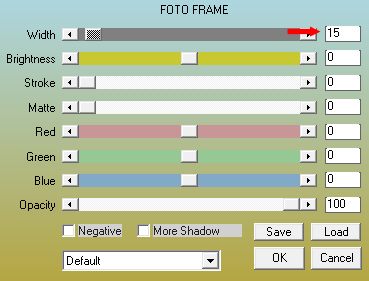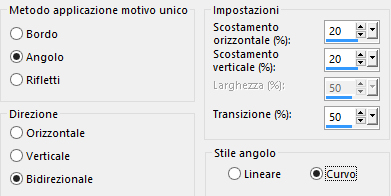Preparazione Apri in psp la maschera "Narah_mask_Abstract203" e riducila ad icona 1. Colori usati
Tavolozza dei materiali: colore di primo piano chiaro #74b3bc e colore di secondo piano scuro #a86ca8 2. Apri il livello "Vyp_Alpha_Emma". Finestra/Duplica. Chiudi l'originale e andiamo a lavorare sulla copia. 3. Effetti/Plug in/Mehdi/Wavi Lab 1.1: #a86ca8...#74b3bc...#dde3df...#b5c2d3
Effetti/Effetti d'immagine/Motivo unico:
Regola/Sfocatura/Sfocatura gaussiana: raggio 35. 4. Livelli/Duplica. Effetti/Plug in/Mehdi/Sorting Tiles:
Cambia la modalità di miscelatura del livello da normale a moltiplica e abbassa l'opacità a 45. 5. Livelli/Duplica. Effetti/Plug in/Mehdi/Sorting Tiles:
Cambia la modalità di miscelatura del livello a sovrapponi. Posizionati sul livello centrale (Copia di Raster 1). Livelli/Unisci/Unisci giù. Posizionati sul livello che sta in cima (Copia 2 di Raster 1). Livelli/Unisci/Unisci giù. 6. Effetti/Plug in/Mehdi/Weaver:
Immagine/Rifletti/Rifletti orizzontalmente. Effetti/Effetti di bordo/Aumenta. Effetti/Effetti di bordo/Dilata. 7. Livelli/Duplica. Cambia la modalità di miscelatura del livello da normale a rafforza e abbassa l'opacità a 50. Ottieni questo:
8. Livelli/Duplica. Cambia la modalità di miscelatura del livello da rafforza a normale e riporta l'opacità a 100. Effetti/Plug in/Unlimited 2/Buttons & Frames/Glass Frame 2: 82 / 128. 9. Selezioni/Carica selezione/Da canale alfa e scegli "Selezione #1". Premi il tasto Canc della tua tastiera. Deseleziona tutto. 10. Effetti/Effetti d'immagine/Motivo unico:
Effetti/Effetti di bordo/Aumenta. Effetti/Effetti 3D/Sfalsa ombra: 0 / 0 / 80 / 20 / colore #1d5577. Ottieni questo:
11. Posizionati sul livello di sfondo (Raster 1). Selezioni/Carica selezione/Da canale alfa e scegli "Selezione #2". Selezioni/Innalza selezione a livello. Deseleziona tutto. Livelli/Disponi/Porta in alto. 12. Effetti/Plug in/Unlimited 2/Toadies/Weaver: 255 / 8 / 18. Effetti/Effetti geometrici/Inclina:
Livelli/Disponi/Sposta giù. Effetti/Effetti d'immagine/Motivo unico:
Cambia la modalità di miscelatura del livello da normale a moltiplica. 13. Posizionati sul livello che sta in cima (Copia 2 di Raster 1). Cambia la modalità di miscelatura del livello da normale a luminanza esistente. Livelli/Duplica. Ottieni questo:
14. Posizionati sul livello di sfondo (Raster 1). Selezioni/Carica selezione/Da canale alfa e scegli "Selezione #3". Selezioni/Innalza selezione a livello. Livelli/Disponi/Porta in alto. Regola/Sfocatura/Sfocatura gaussiana: raggio 15. Lascia selezionato. 15. Livelli/Nuovo livello raster. Riempi con il colore #ffffff. Selezioni/Modifica/Contrai di 1 px. Premi il tasto Canc della tua tastiera. Metti l'opacità dello strumento barattolo a 50:
Riempi con il colore #ffffff. Selezioni/Modifica/Contrai di 20 px. Premi il tasto Canc della tua tastiera. Rimetti l'opacità dello strumento barattolo a 100. Riempi con il colore #ffffff. Selezioni/Modifica/Contrai di 1 px. Premi il tasto Canc della tua tastiera. Selezioni/Modifica/Contrai di 25 px. 16. Posizionati sul livello di sotto (Selezione Innalzata 1). Selezioni/Innalza selezione a livello. Effetti/Plug in/Unlimited 2/AFS Import/sqborder2:
Deseleziona tutto. Effetti/Effetti 3D/Sfalsa ombra: 0 / 0 / 80 / 25 / colore #346a8e. 17. Posizionati sul livello che sta in cima (Raster 2). Selezioni/Seleziona tutto. Selezioni/Mobile. Selezioni/Immobilizza. Effetti/Plug in/AAA Frames/Foto Frame:
Deseleziona tutto. Livelli/Unisci/Unisci giù per due volte. Cambia la modalità di miscelatura del livello da normale a luminanza esistente. 18. Posizionati sul secondo livello a partire dall'alto:
Livelli/Unisci/Unisci giù. Effetti/Effetti d'immagine/Motivo unico:
19. Posizionati sul livello che sta in cima (Selezione Innalzata 1). Livelli/Nuovo livello raster. Riempi con il colore #6062a9. Livelli/Nuovo livello di maschera/Da immagine e scegli "Narah_mask_Abstract203": spunta solo luminanza d'origine. Livelli/Unisci/Unisci gruppo. Livelli/Duplica. Livelli/Unisci/Unisci giù. 20. Apri l'elemento "Vyp_Emma_deco01". Modifica/Copia e incolla come nuovo livello. Attiva lo strumento puntatore (lettera K) e inserisci i seguenti valori per posizionare correttamente il livello: Posizione X= 41,00 - Posizione Y= 36,00 Disattiva lo strumento puntatore. 21. Apri il tube della donna. Modifica/Copia e incolla come nuovo livello. Cancella la firma. Immagine/Rifletti/Rifletti orizzontalmente. Immagine/Ridimensiona al 50% (tutti i livelli non spuntato). Immagine/Ridimensiona al 55% (tutti i livelli non spuntato). Attiva lo strumento puntatore (lettera K) e inserisci i seguenti valori per posizionare correttamente il livello: Posizione X= 201,00 - Posizione Y= 11,00 Disattiva lo strumento puntatore. Livelli/Duplica. Posizionati sul livello di sotto (Raster 3). Regola/Sfocatura/Sfocatura gaussiana: raggio 15. Cambia la modalità di miscelatura del livello da normale a moltiplica. Posizionati sul livello che sta sopra (Copia di Raster 3). Effetti/Effetti 3D/Sfalsa ombra: 0 / 7 / 50 / 30 / colore #346a8e. 22. Apri il tube del testo "Vyp_Emma_text". Modifica/Copia e incolla come nuovo livello. Se necessario applica il viraggio secondo i tuoi colori. Attiva lo strumento puntatore (lettera K) e inserisci i seguenti valori per posizionare correttamente il livello: Posizione X= 493,00 - Posizione Y= 68,00 Disattiva lo strumento puntatore. 23. Immagine/Aggiungi bordatura simmetrica di 1 px colore scuro #6d71b2. Immagine/Aggiungi bordatura simmetrica di 3 px colore chiaro #ffffff. Immagine/Aggiungi bordatura simmetrica di 1 px colore scuro #6d71b2. Immagine/Aggiungi bordatura simmetrica di 3 px colore chiaro #ffffff. Immagine/Aggiungi bordatura simmetrica di 1 px colore scuro #6d71b2. 24. Immagine/Aggiungi bordatura simmetrica di 20 px colore chiaro #ffffff. Immagine/Aggiungi bordatura simmetrica di 10 px colore scuro #6d71b2. Seleziona con la bacchetta magica quest'ultima bordatura. Effetti/Plug in/Graphic Plus/CrossShadow con la configurazione predefinita. 25. Selezioni/Seleziona tutto. Immagine/Aggiungi bordatura simmetrica di 40 px colore chiaro #ffffff. Effetti/Effetti 3D/Sfalsa ombra: 0 / 0 / 60 / 30 / colore #2c2f54. Deseleziona tutto. 26. Immagine/Aggiungi bordatura simmetrica di 1 px colore scuro #6d71b2. Immagine/Aggiungi bordatura simmetrica di 3 px colore chiaro #ffffff. Immagine/Aggiungi bordatura simmetrica di 1 px colore scuro #6d71b2. Immagine/Aggiungi bordatura simmetrica di 3 px colore chiaro #ffffff. Immagine/Aggiungi bordatura simmetrica di 1 px colore scuro #6d71b2. 27. Apri l'elemento "Vyp_Emma_deco02". Modifica/Copia e incolla come nuovo livello. Non spostare. Se necessario applica il viraggio secondo i tuoi colori. 28. Aggiungi la tua firma. Livelli/Unisci/Unisci tutto (appiattisci). Immagine/Ridimensiona a 950 px di larghezza (tutti i livelli spuntato). Salva in formato jpeg. Altra versione con tube di Cady
Le vostre meraviglie - Grazie! La mia tester Giorgia I versione
La mia tester Giorgia II versione
Angela
Annelie
Marygraphics
Tutorial tradotto da Byllina il 10 agosto 2018 |